- HOME
- 便利に使う
- 自宅で振込み・払い込みをする
- インターネットバンキング
- オンラインマニュアル
- ワンタイムパスワードアプリの設定
- ハードウェアトークンの場合 トークン発行
便利に使うインターネットバンキング
ログインワンタイムパスワードアプリの設定
(ハードウェアトークンの場合)
【ワンタイムパスワード ご利用開始までの2ステップ】
- STEP.1パソコンから播州信用金庫インターネットバンキングにログインし、『トークン発行』を行います。
- STEP.2ハードウェアトークンがお手元に届きましたら、パソコンから播州信用金庫インターネットバンキングにログインし、『ワンタイムパスワード利用開始』を行います。
トークン発行
パソコンから播州信用金庫インターネットバンキングにログインし、ハードウェアトークンのトークン発行を行います。
⇒ ソフトウェアトークンをご利用の場合は、『トークン発行(ソフトウェアトークン)』をご参照ください。
- 「ワンタイムパスワード」の画面を表示します。
-
メニューエリアの[ワンタイムパスワード]をクリックし、サブメニューの[ワンタイムパスワード申請]ボタンをクリックしてください。
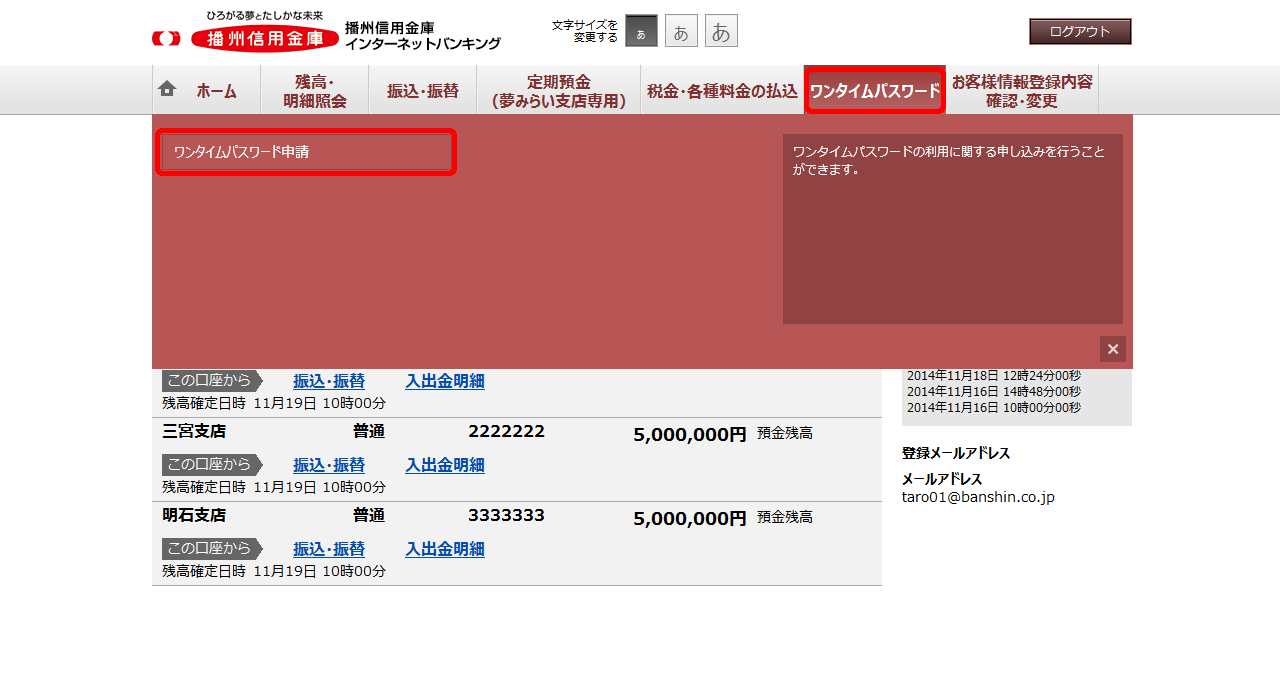
- トークン発行のお手続きを行います。
-
注意事項をご確認のうえ、[トークン発行]ボタンをクリックしてください。
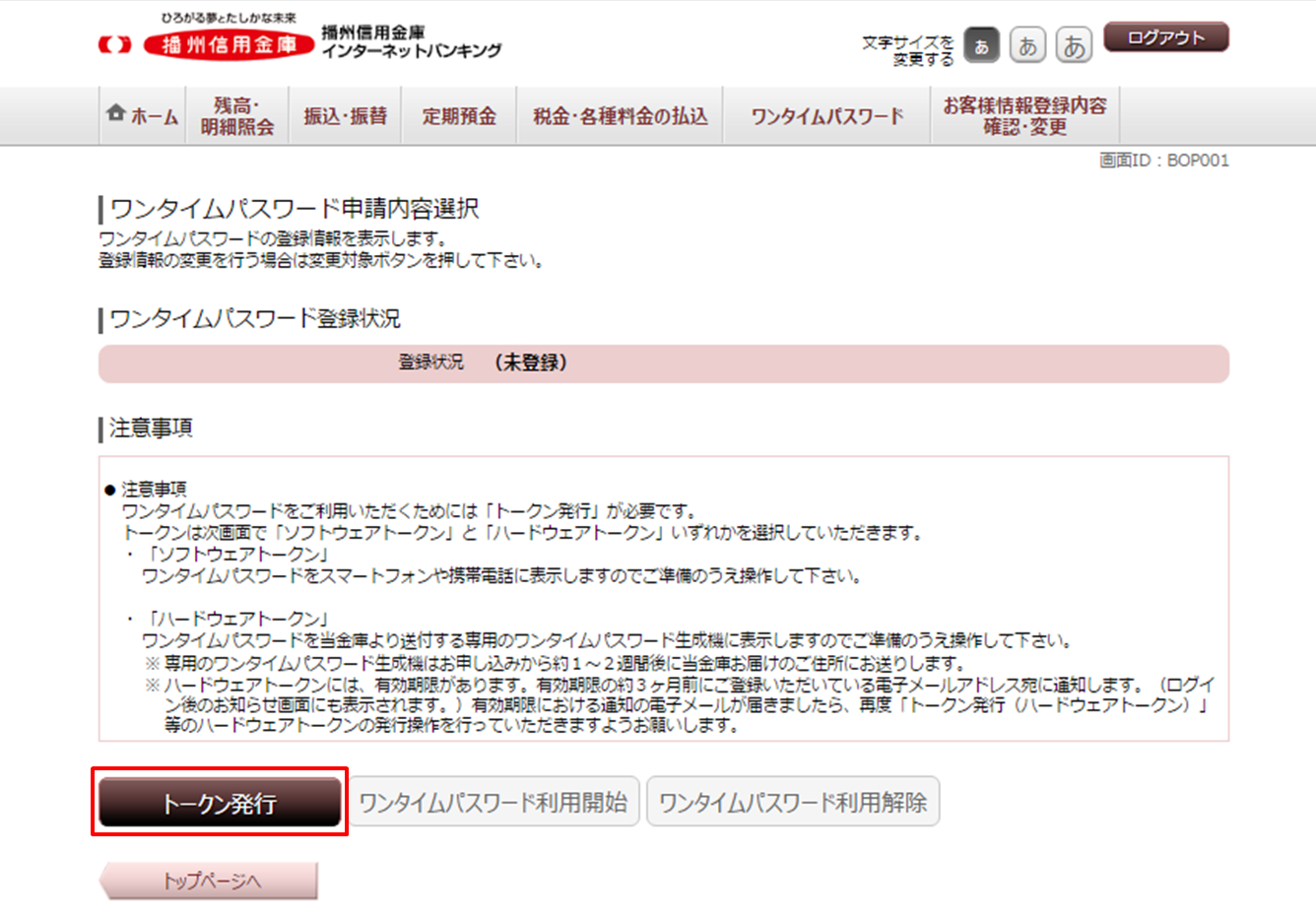
「ワンタイムパスワード利用開始」については、『ワンタイムパスワード利用開始』をご参照ください。
「ワンタイムパスワード利用解除」については、『ワンタイムパスワードの利用解除』をご参照ください。 - トークンの種類を選択します。
-
ハードウェアトークンの[選択]ボタンをクリックしてください。
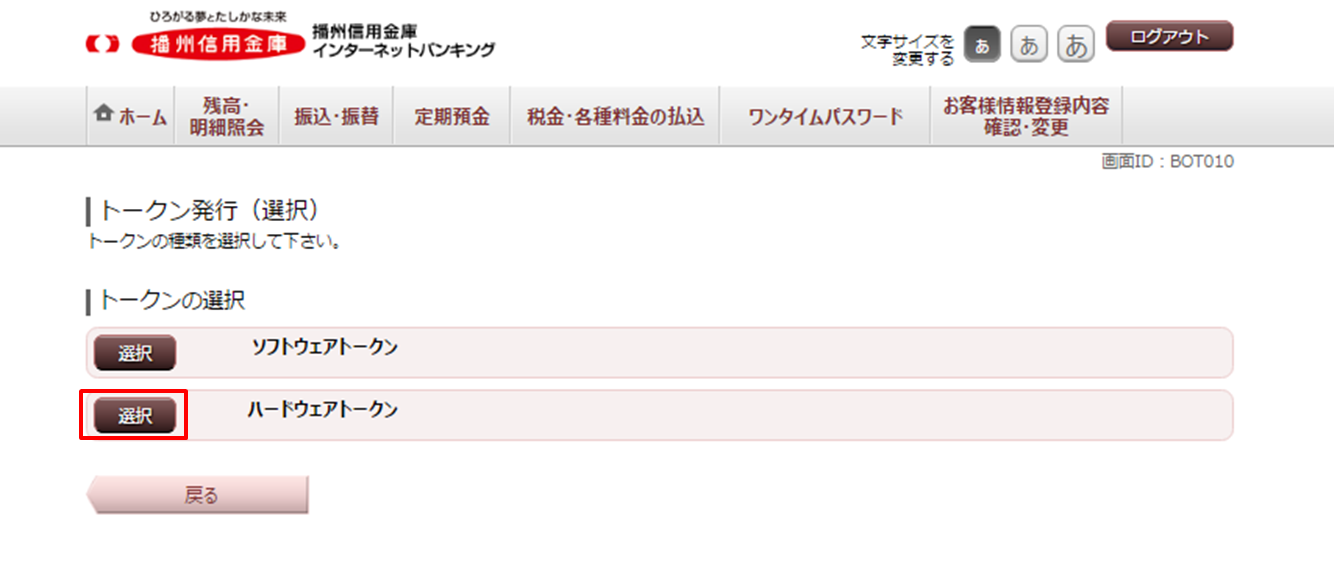
- パスワードを入力します。
-
注意事項をご確認のうえ、確認用パスワードを入力し、[トークンを発行する]ボタンをクリックしてください。
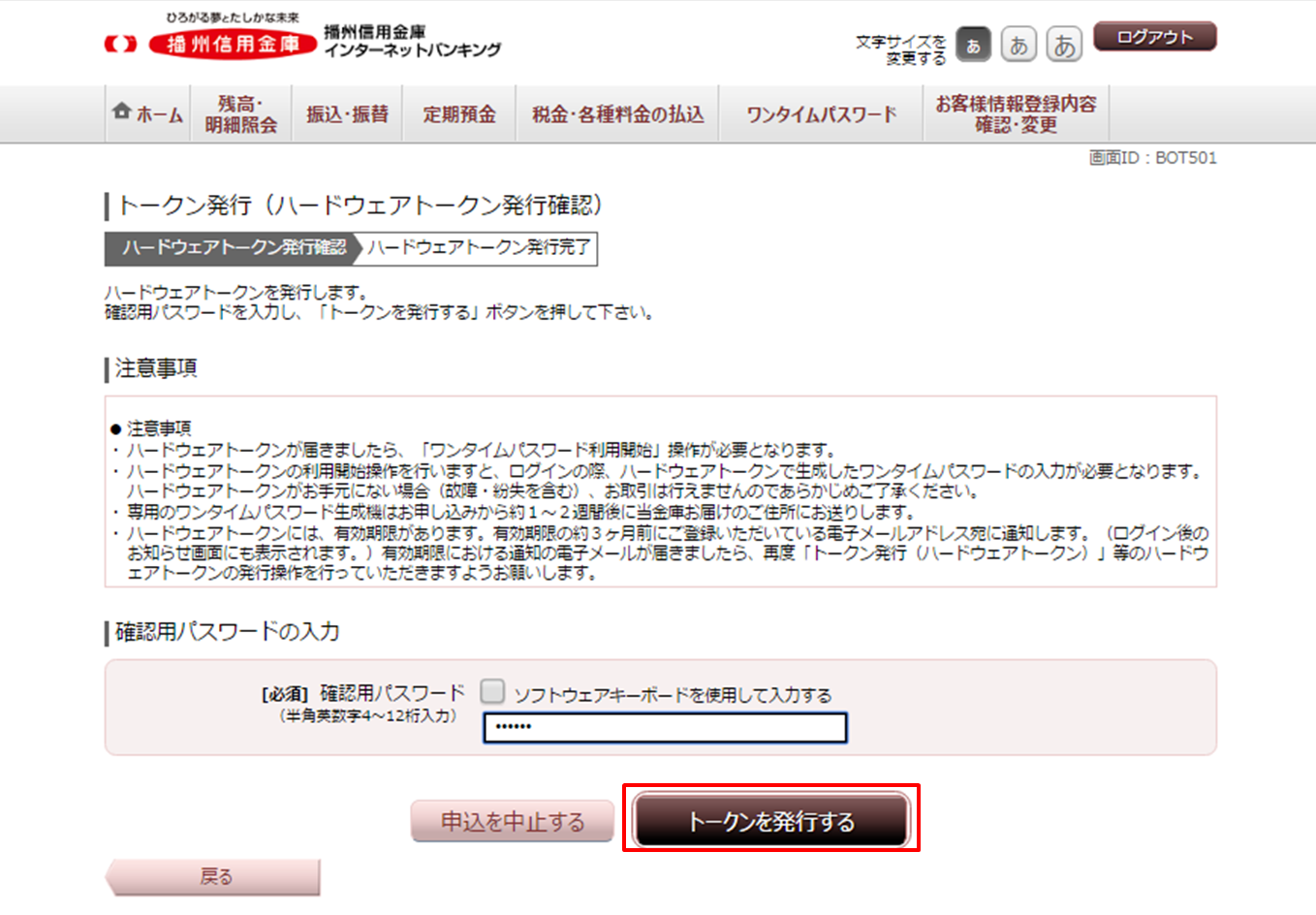
- トークンの発行依頼が完了しました。
-
トークンは当金庫から送付します。
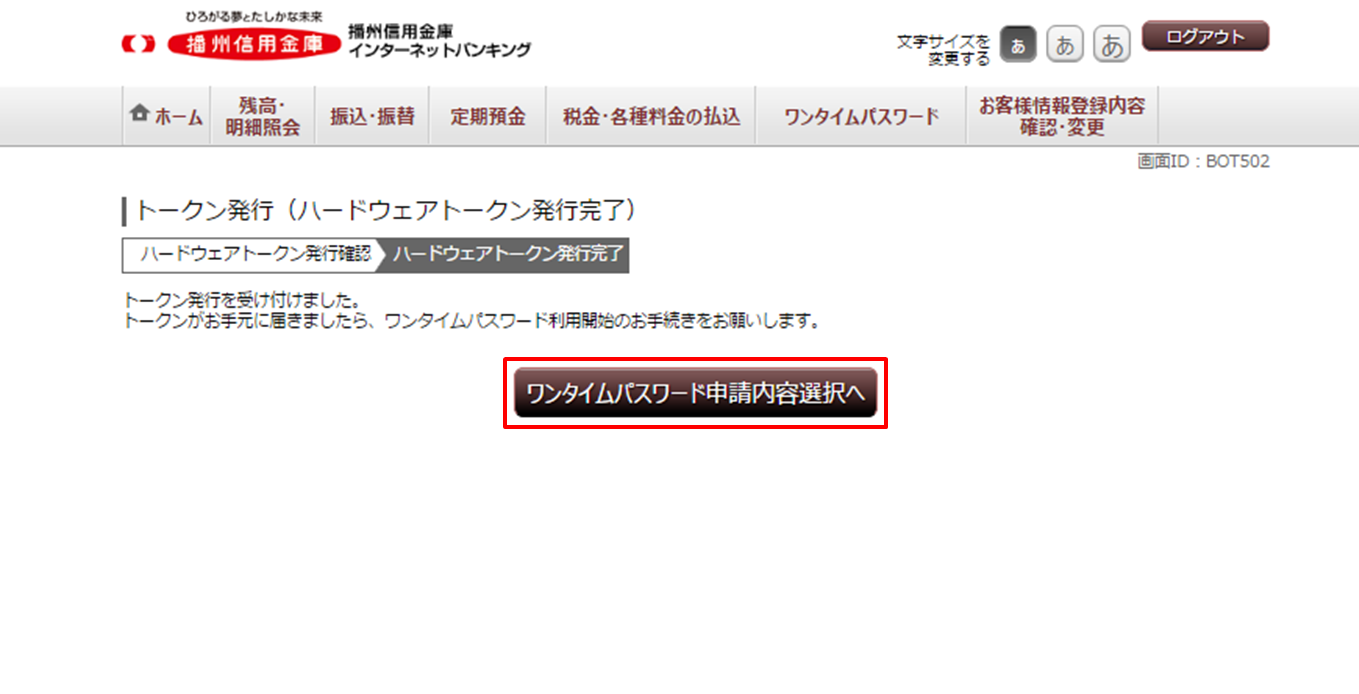
お手元に届きましたら、ワンタイムパスワード利用開始を行ってください。